Zapier1日目
初めまして、note📗
秘書部の宿題で、勢いのままに登録しました。
秘書部6期生、秋人です。
(秘書部は、オンライン秘書のみみこさん率いる素敵コミュニティです。)
https://hishobu.com/media/?p=48
noteでは学んだこと、試したこと、悩んだことなど、
Twitterでは書ききれない部分を投稿していきたいと思います!
さて、一発目はいきなり「Zapier」です!!!
始めたきっかけ
秘書部で「Zapier」講座を受講したことです。
講師の「ノリタカさん:@Norix7JP」が私をやる気にしてくれました!
講座がすっっっごくわかりやすくて「使えそう!いや、使える!」
講座の後もノリタカさんが優しく質問に答えてくれました。
今やらなくていつやるの!!!
Zapierマラソン開始です。

ノリタカさんに従って、自動化をしてみる
まずは下準備、Google翻訳さんの出番です。
講座でもみみこさん・しろさんが神アシスト!
Chrome拡張機能でGoogle翻訳を追加して有効にします。
①メールが届いたらスプレッドシートに追加
画面の通り、スプレッドシートを準備して、メールを送って…
簡単すぎる!できました!!!
続けてメールを送ってしばらく待つと、ちゃんと追加されてます。
Zapierさん良いお仕事です✨
一つ目がうまくいくと、調子に乗っちゃうもんですよね。人間って。。
つまづきと翻訳
調子に乗って、Aさんからのメールだけ書き込んで欲しいなーと
Gmailの受信ボックスで詳細検索。
「メールが見つかりません。」
え?なんで?ちゃんと設定してますよ!!!
メール再送したり、Zapierさんリフレッシュしたりしても
「メールが見つかりません。」
調子に乗っていました💦
Aさんとしていたアドレスでなく、
違うアドレスから送信していました……。凡ミス。
その間、無駄ではありません!
Google翻訳力がメキメキ上がってました!
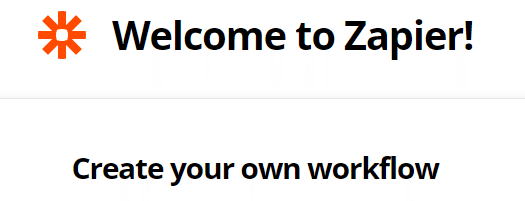
↓↓↓↓↓↓↓ これがこう ↓↓↓↓↓↓↓

イイ感じです♪
ただ、実際のZapをつくるページではページ翻訳しても英語のままでした💦
ドラッグで選択して、Google翻訳さん召喚です。なんとなくわかる!!!
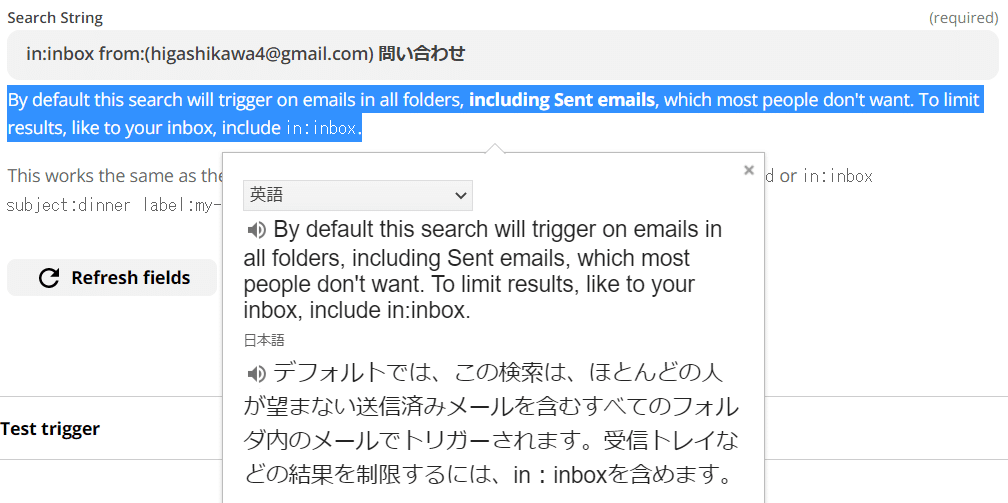
調子に乗って思いつくだけつくってみる!
ここからはつくった・検証したキーワードをご紹介。
皆さんのつくるときの参考になれば!!!
≪つくったもの≫
①メールが届いたらスプレッドシートに追加
②Aさんからメールが届いたらスプレッドシートに追加
③AさんからのメールをGoogleドライブに保存
④Aさんからのメールの添付ファイルをドライブのAさんフォルダに保存
↑ 結構使えそう!!
⑤スプレッドシートの予定をGoogleカレンダーに追加(終日)
⑥スプレッドシートの予定をGoogleカレンダーに追加(時間指定あり)
※日時の指定に苦戦してかなり時間かかる…
⑦スプレッドシートからGoogleTasksに追加(終日)
⑧スプレッドシートからGoogleTasksに追加(時間指定あり)
※何度試しても登録されず、断念。。。
⑨Aさんからの”notionに追加”メールをNotionに追加
⑩Aさんからの”notionに追加”メールの添付ファイルをNotionに追加
※画像がリンクになってしまう。見れるけど足りない…。
≪検証したこと≫
⑪Aさんとメールでやり取りが続いたらどう追加される?
→まとめて1つのメールとして取り込まれます。
⑫Zapierでメール参照しても、メールは既読にならない。
最終こんな感じです。
初日から欲張って燃え尽きた感。。笑

1日目を終えて
最後までお付き合いいただきありがとうございました。
秘書部の皆さんのおかげで濃いZapierな一日になりました。
メールの検索条件や日時の指定など
少しコツがいりますが、すごく使い勝手のいいツールでした!!
ご質問などあればお気軽にご連絡ください😸
初noteも、色付けられないし改行があちこちいくしで戸惑ってます。
こういう作り物系では邪魔な広告もなく見れるのでいいですね。
これからもよろしくお願いします。
(作り置きメモ)
・Aさんから”notionに追加”タイトル
「1. New Email Matching Search in Gmail」
SearchString「from:(Aさん@gmail.com) subject:(notionに追加) 」
・スプレッドシートのGoogleカレンダー用日時
A2:2022/03/25
B2:10:00
C2:「=CONCATENATE(TEXT(A2,"mm/dd/yyyy")&" "&TEXT(B2,"hh:mm:ss"))」
C列をカレンダーの設定で利用
この記事が気に入ったらサポートをしてみませんか?
